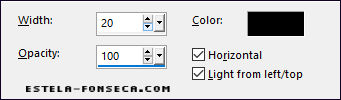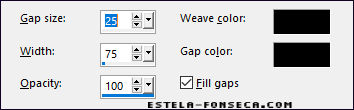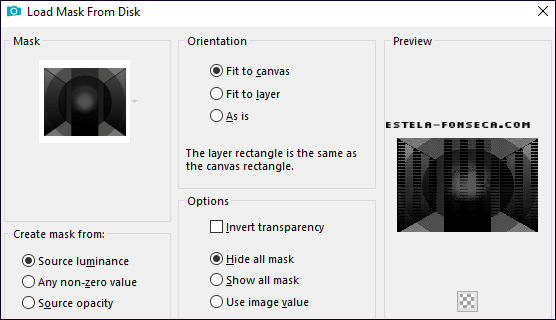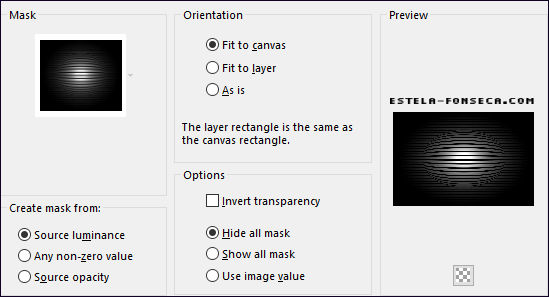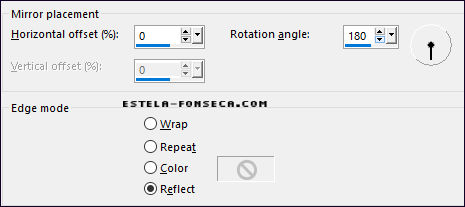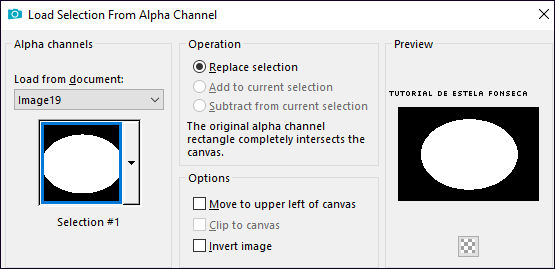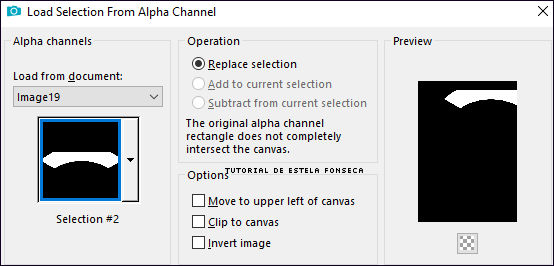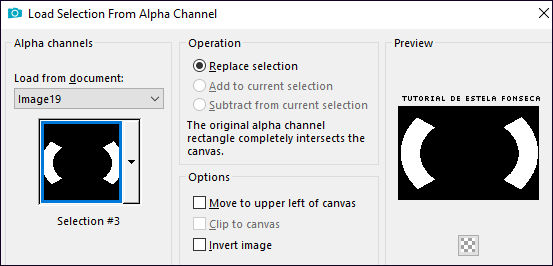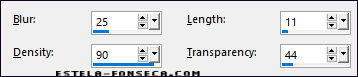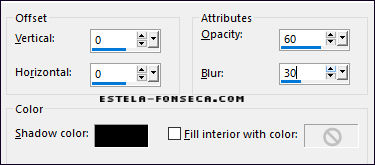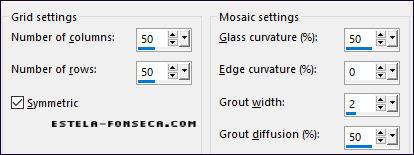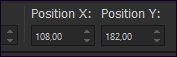HUGUETTE
Este tutorial foi realizado no Corel PaintShop Pro 2019.
Meu agradecimento especial as maravilhosas tradutoras: Pinuccia, Hillu, Clo e Keetje.
001PaisagemByPqnaAlice, AQUI.
BustefemmeJewel0056, AQUI.
Grupo de Narah, AQUI.
EF-Huguette_Alpha
EF-Huguette_Deco-1
EF-Huguette_Deco-2
EF-Huguette-Texto
Narah_Mask_0158
Narah_Mask_0733
**
Versão 2 com tubes de Renée , AQUI.
**
Agradeço por me permitir usar suas lindas criações (Mask e Tubes e afins)
Não altere o nome nem remova a marca d'água.
Não compartilhe em grupos ou ofereça-os em seus sites, blogs etc ...
Seu uso nos tutoriais está sujeito a autorização dos autores.
**
Sem Plugins
Cores:
Preparação:
Abra os tubes no PSP, duplique e feche os originais.
Copie as Masks de Narah para a pasta de Masks do PSP.
01- Abra a <<EF-Huguette_Alpha>> Duplique e feche a original. Vamos trabalhar na cópia.
Preencha com a cor do Primeiro Plano
02- Effects / Texture Effects / Blinds
03- Effects / Texture Effects / Weave
Layers / New Raster Layer
Preencha com a cor branca
04- Layers / Load save Mask / Load Mask from disk: Narah+Mask_0158
Layers / Merge / Merge Group
Blend Mode / Screen
05- Layers / New Raster Layer
Preencha com a cor branca
06- Layers / Load save Mask / Load Mask from disk: Narah_Mask_00733
Layers / Merge / Merge Group
07- Effects / Image Effects / Seamless Tiling / Side by Side
Layers / Merge / Merge Visible
08- Effects / Reflection Effects / Rotating Mirror
Ative o << EF-Huguette_Deco-1>> Copie e Cole como nova layer
09- Selections / Load Save Selection From Alpha Channel / Selection#1
Ative o tube Misted << >> Copie e cole como nova layer
10-Selections / Invert
Delete no Teclado
Selections / Select None
Blend Mode / Hard Light
11- Ative a Layer <<Merged>>
Selections / Load Save Selection From Alpha Channel / Selection#2
Selections / Promote selection to layer
12- Selections / Select None
Image / Mirror / Mirror Vertical
13- Ative a Layer <<Merged>>
Selections / Load Save selection / Load selection from Alpha Channel:Selection #3
14- Selections / Promote Selection to Layer
Effects / Texture Effects / Fur
15- Selections / Select None
Layers / Merge / Merge Visible
16- Layers / New Raster Layer
Selections / Load Save selection / Load selection from Alpha Channel:Selection #1
17- Effects / 3D Effects / Cutout
Selections / Select None
18- Layers / New Raster Layer - Preencha com a cor Branca
Selecctions / Select All
19- Selections / Modify / Contract / 5 Pixels
Delete no Teclado
20- Selections / Select All
Image / Add Borders / Symmetric Marcado / 5 Pixels cor 1
Image / Add Borders / Symmetric Marcado / 5 Pixels cor 3
Image / Add Borders / Symmetric Marcado / 45 Pixels cor #FFFFFF
21- Selections / Invert
Effects / Texture Effects / Mosaic Glass
22- Selections / Select None
Effects / 3D Effects / Butonize
23- Ative o tube da Personagem copie e cole como nova layer
Image / Resize / 85%... Resize All Layers ... Desmarcado
Posicione do lado direito
24- Effects / 3D Effects / Drop Shadow: 0 / 0 / 35 / 35 / #000000
Ative o <<EF-Huguette_Deco-2>> Copie e Cole como nova layer
25- Pick (K) Altere os Valores de Posição X (149,00 ) e Posição Y (101,00 ) Tecla "M" desativa a Pick
26- Ative o <<EF-Huguette_Texto>> Copie e Cole como nova layer
Pick (K) Altere os Valores de Posição X (108,00 ) e Posição Y (182,00 ) Tecla "M" desativa a Pick
27- Effects / 3D Effects / Drop Shadow: 1 / 2 / 55 / 10 / Cor #2e2e2e
Assine seu trabalho
28- Image / Add Borders / Symmetric Marcado / 1 Pixel cor #000000
Salve como JPG.
Versão com tubes de Renée:
Versão de Pinuccia:
Versão de Hillu:
Versão de Clo:
Versão de Kathy:
©Tutorial criado por Estela Fonseca em 01/04/2022.
Não alterar nem repassar sem autorização.